Hulu ایک اور اسٹریمنگ سروس ہے جو ہمارے تفریحی اختیارات کے ہتھیاروں میں اضافہ کرتی ہے۔ فلموں سے لے کر ٹی وی شوز اور دستاویزی فلموں تک، سروس $5.99/ماہ سے شروع ہوتی ہے۔ سبسکرپشن اکثر دیگر سروسز جیسے Spotify اور Disney+ کے ساتھ چلانے کے لیے خصوصی چلتی ہے۔
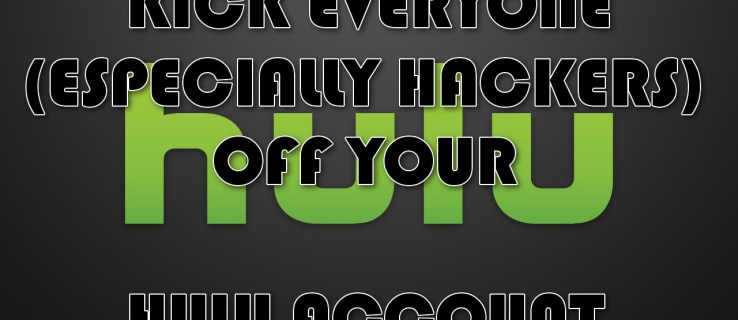
آپ لائیو ٹی وی کے اختیارات بھی حاصل کر سکتے ہیں یعنی یہ روایتی کیبل اور سیٹلائٹ پروگراموں کا متبادل ہو سکتا ہے۔ سٹریمنگ سروسز اکثر دوستوں اور کنبہ کے ممبروں کے درمیان شیئر کی جاتی ہیں۔ آمدنی کے نقصان سے نمٹنے کے لیے جو کمپنی دیکھ رہی ہے، انہوں نے محدود تعداد میں اسٹریمز کو نافذ کیا ہے۔ اس کا مطلب ہے کہ ایک وقت میں صرف اتنے ہی لوگ پروگرام دیکھ سکتے ہیں۔

اپنے پسندیدہ شو کو دیکھنے کی کوشش کرتے وقت آپ کو ایک غلطی ہو سکتی ہے جس میں کہا گیا ہے کہ ابھی کوئی سلسلہ دستیاب نہیں ہے، یا کسی کو آپ کے اکاؤنٹ تک غیر مجاز رسائی حاصل ہو سکتی ہے۔

اگر آپ کو اس مشکل کا سامنا ہے تو آپ اپنے اکاؤنٹ سے دوسرے صارفین کو بوٹ کر سکتے ہیں۔
اس کو حقیقت بنانے کے لیے ضروری اگلے اقدامات پر ہدایات حاصل کرنے کے لیے پڑھیں…
مشکوک سرگرمی
آپ کو پہلے ہی معلوم ہو سکتا ہے کہ آپ کا Hulu اکاؤنٹ کون استعمال کر رہا ہے، یا شاید، آپ کو صرف شبہ ہے کہ کوئی اور ہے۔ کسی بھی طرح سے، کچھ بتانے والی نشانیاں ہیں کہ کوئی اور آپ کا Hulu اکاؤنٹ استعمال کر رہا ہے۔
ممکنہ طور پر سب سے بڑا سرخ جھنڈا جو آپ کے علاوہ آپ کے Hulu اکاؤنٹ کو استعمال کر رہا ہے، تجویز کردہ فلموں میں عجیب و غریب انتخاب دیکھ رہا ہے۔ Hulu میں ایک خصوصیت ہے جو آپ کے فی الحال دیکھ رہے تمام مواد کو منظم کرتی ہے لیکن آپ نے ابھی تک ختم نہیں کیا ہے۔
اس سیکشن میں دیکھ کر، آپ ایسے شوز یا فلمیں دیکھ سکتے ہیں جو آپ نے نہیں دیکھے ہیں۔ یہ کوئی خرابی نہیں ہے، اس کا مطلب ہے کہ کوئی اور آپ کا پروفائل مواد کو اسٹریم کرنے کے لیے استعمال کر رہا ہے۔
ہر ایک کے مواد کو الگ رکھنے کے لیے Hulu آپ کو مختلف پروفائلز شامل کرنے دیتا ہے۔ ایک اہم پروفائل ہے جو آپ کا ہونا چاہیے اگر آپ اکاؤنٹ سیٹ اپ کرتے ہیں، اور ہو سکتا ہے کہ کوئی اور ہو۔ پروفائلز عام طور پر ظاہر ہوتے ہیں، لیکن اگر وہ صرف آپ کو کرنے کی ضرورت نہیں ہے تو ہولو کے انٹرفیس کے اوپری دائیں کونے میں پروفائل آئیکن پر کلک کریں۔
یہاں سے، 'پروفائلز کا نظم کریں' پر کلک کریں یہ دیکھنے کے لیے کہ آیا کوئی ایسا ہے جس کا تعلق نہیں ہے۔

دیگر، اور ممکنہ طور پر زیادہ سنگین اشارے میں تبدیل شدہ رابطے کی معلومات اور لاگ ان الرٹس شامل ہیں۔ اگر آپ کو Hulu کی طرف سے ایک ای میل موصول ہوا ہے جس میں کہا گیا ہے کہ ایک نیا لاگ ان ہے، تو یہ تحقیق کرنے کے قابل ہے۔
اوپری دائیں کونے میں پروفائل پر کلک کرکے اور 'اکاؤنٹ' کو منتخب کرکے آپ کو یہ بھی چیک کرنا چاہیے کہ آپ کا ای میل اپ ٹو ڈیٹ ہے۔
اب جب کہ ہم نے غیر مجاز رسائی کی علامات میں سے کچھ پر تبادلہ خیال کیا ہے، آئیے دیکھتے ہیں کہ آپ انہیں کیسے نکالیں گے اور اپنے اکاؤنٹ کو محفوظ بنائیں گے۔
یہاں ہم چلتے ہیں۔
ہولو پر کسی کو کیسے لات ماریں۔
کسی کو اپنے Hulu اکاؤنٹ سے نکالنے کے لیے، یہ کریں:
اپنے پروفائل آئیکن پر کلک کریں (Hulu براؤزر کے اوپری دائیں کونے میں واقع)۔

یہ مینو آپشن ظاہر ہوگا اور ہم یہاں سے کام کریں گے۔
ظاہر ہونے والے صفحہ کو نیچے اسکرول کریں اور دائیں کالم میں ’منیج ڈیوائسز‘ پر کلک کریں۔

یہاں، آپ کسی بھی ڈیوائس کے نام اور ان کی پہلی لاگ ان کی تاریخ دیکھ سکتے ہیں۔ بدقسمتی سے، آپ کو IP پتے یا مقامات نہیں ملیں گے جیسا کہ آپ Netflix کی ڈیوائس لسٹ کے ساتھ کرتے ہیں، لیکن آپ کو غیر مجاز آلات کو پہچاننے کے قابل ہونا چاہیے۔
یہ فرض کرتے ہوئے کہ کوئی ایسا آلہ ظاہر ہوتا ہے جس کا تعلق نہیں ہے، Hulu صارف کو لات مارنا آسان بنا دیتا ہے۔
'ہٹائیں' پر کلک کریں

کوئی بھی جو ناواقف ہے یا آپ کو معلوم ہے کہ کوئی حقیقت نہیں ہونی چاہیے اسے کلک کرکے جلدی سے حذف کیا جاسکتا ہے۔ دور، مخصوص ڈیوائس کے ساتھ واقع ہے۔ خوش قسمتی سے، Hulu یہاں رسائی کی تاریخوں کی فہرست دیتا ہے، اگر آپ نے گزشتہ ہفتے اپنے کزن کو اپنا پاس ورڈ دیا تھا، تو امکان ہے کہ یہ ان کا آلہ ہے۔

تمام آلات سے لاگ آؤٹ کریں۔
ایک اور دلچسپ چیز جو آپ کر سکتے ہیں وہ ہے تمام ویب براؤزرز سے لاگ آؤٹ کرنا، اس کے علاوہ جو آپ فی الحال استعمال کر رہے ہیں، براہ راست اپنے PC پر۔ تم یہ کر سکتے ہو:
- اگر آپ "آپ کا اکاؤنٹ" سیکشن کی طرف واپس جاتے ہیں تو، پر کلک کریں۔ اپنے اکاؤنٹ کی حفاظت کریں۔. آپ اسے "رازداری اور ترتیبات" کے تحت تلاش کر سکتے ہیں۔
- پاپ اپ ونڈو سے، منتخب کریں۔ تمام کمپیوٹرز سے لاگ آؤٹ کریں۔.

کسی بھی کمپیوٹر سے آپ کے اکاؤنٹ میں لاگ ان ہونے والا کوئی بھی شخص، اس کے علاوہ جس پر آپ اس وقت موجود ہیں، اس سے بوٹ ہو جائے گا۔ لیکن اگر ان کے پاس آپ کا پاس ورڈ ہے تو یہ انہیں مستقل طور پر باہر نہیں رکھے گا!
ایک نئے اور بہتر اکاؤنٹ پاس ورڈ کا وقت
جیسے ہی آپ نے اپنے Hulu اکاؤنٹ سے ہر ڈیوائس کو بوٹ کیا ہے، آپ کو فوری طور پر اپنا پاس ورڈ تبدیل کرنا چاہیے۔ اگر کوئی آپ کے اکاؤنٹ میں ہے، تو اس کا مطلب ہے کہ آپ کے پاس ورڈ سے سمجھوتہ کیا گیا ہے۔ قطع نظر اس کے کہ آپ نے انہیں جان بوجھ کر دیا ہے یا نہیں، یہ آپ کی ذاتی سلامتی میں ایک بہت بڑی خلاف ورزی ہے اور اس سے فوری اور بغیر رحم کے نمٹا جانا چاہیے۔ حل؟ اگر آپ چاہتے ہیں کہ وہ آپ کے اکاؤنٹ سے دور رہیں تو آپ کو پاس ورڈ تبدیل کرنے کی ضرورت ہوگی۔
اپنے Hulu اکاؤنٹ میں لاگ ان ہونے کے دوران:
- "آپ کا اکاؤنٹ" سیکشن کے تحت، "پاس ورڈ" تلاش کریں اور منتخب کریں۔ تبدیلی.
- اپنا فی الحال سمجھوتہ شدہ پاس ورڈ درج کریں اور ایک نیا، زیادہ محفوظ پاس ورڈ پُر کریں۔
- آپ کا پاس ورڈ بڑے اور چھوٹے حروف، ہندسوں اور خصوصی حروف کے امتزاج پر مشتمل ہونا چاہیے۔ مکمل، انگریزی الفاظ استعمال کرنے سے گریز کریں۔ اس کے بجائے، فقرے یا بے ترتیب، متضاد الفاظ کی فہرست کا انتخاب کریں۔ لمبائی بھی مددگار ہے۔ لمبے پاس ورڈ کا اندازہ لگانا چھوٹے سے زیادہ مشکل ہے۔ ایک مثال [email protected]$hiR7 ہوگی، جو کہ بہت کم آسانی سے سمجھے جانے والے سیاق و سباق میں صرف BearAutomobileShirt ہے۔ ٹھیک ہے، آپ کو یہ پاس ورڈ خود یاد رکھنا پڑے گا، لہذا یقینی بنائیں کہ آپ کسی نہ کسی طرح ان مخصوص حروف کو یاد کرنے کے قابل ہیں جو آپ استعمال کرتے ہیں۔
- کلک کریں۔ تبدیلیاں محفوظ کرو جب آپ اس عمل کو مکمل کرنے کے لئے ختم کر رہے ہیں.
ہوشیار رہیں اور یہ معلومات کسی کو نہ دیں۔ آپ اچھے حفاظتی طریقہ کار اور پروٹوکول پر عمل کرکے دوبارہ ایسا کرنے سے بچ سکتے ہیں۔ اگر آپ دوسروں کے ساتھ اپنے پاس ورڈز کا اشتراک کرتے ہیں، تو LastPass یا پاس ورڈ شیئرنگ کی دوسری سروس استعمال کرنا اچھا خیال ہو سکتا ہے۔
اپنے رجسٹرڈ ای میل کو کسی نئی چیز میں تبدیل کرنے سے بھی آپ کو فائدہ ہو سکتا ہے کیونکہ اس سے بھی سمجھوتہ کیا جا سکتا تھا۔
ایسا کرنے کے لئے:
- آپ نے اندازہ لگالیا. یہ "آپ کا اکاؤنٹ" سیکشن میں ہوگا۔ "ای میل" تلاش کریں اور منتخب کریں۔ تبدیلی.
- آپ کا موجودہ ای میل ظاہر ہوگا۔ بس نیا ای میل درج کریں اور اس کی تصدیق کریں۔
- آپ کو اپنے (نئے تبدیل شدہ) پاس ورڈ کے لیے کہا جائے گا۔ اسے ٹائپ کریں اور کلک کریں۔ تبدیلیاں محفوظ کرو.
ناپسندیدہ پروفائلز کو حذف کرنا

جیسا کہ عنوان سے پتہ چلتا ہے، اب وقت آگیا ہے کہ آپ اپنے Hulu اکاؤنٹ سے تمام ناپسندیدہ پروفائلز کو ہٹا دیں۔ اس مضمون میں ہر دوسرے عمل کی طرح، یہ ایک سادہ عمل ہوگا۔ بس اس بات کو یقینی بنائیں کہ جب آپ پروفائل کو ہٹانے کے لیے تیار ہوں، تو آپ کو 100% یقین ہے کہ یہ وہی ہے جو آپ کرنا چاہتے ہیں۔ یہ مرحلہ مستقل ہے۔
اگر آپ تیار ہیں:
- اپنا کرسر لیں اور اسے صفحہ کے اوپری دائیں کونے میں واقع نام پر ہوور کریں۔
- کلک کریں۔ پروفائلز کا نظم کریں۔.
- جس پروفائل کو آپ حذف کرنا چاہتے ہیں اسے تلاش کریں اور اسے منتخب کریں۔ ایک پاپ اپ ونڈو نظر آئے گی۔
- پاپ اپ ونڈو سے، منتخب کریں۔ پروفائل حذف کریں۔.
- اس کی تصدیق کریں۔
پروفائل مزید نہیں ہے۔ ان اقدامات کو ہر اس پروفائل کے لیے دہرائیں جنہیں آپ اپنے اکاؤنٹ سے ہٹانا چاہتے ہیں۔
چاہے آپ مستقبل میں اپنے دوستوں اور اہل خانہ کو Hulu کو آزاد کرنے کا انتخاب کریں یہ فیصلہ صرف آپ ہی کر سکتے ہیں۔ تاہم، اگر اس سے آپ کو فیصلہ کرنے میں مدد ملتی ہے، تو غور کریں کہ جب چیزیں خراب ہو جائیں (یا آپ کی کہانیوں کا اگلا سیزن ریلیز ہو جائے) تو آپ اپنے Hulu اکاؤنٹ کو دوبارہ محفوظ کرنے کے لیے مندرجہ بالا اقدامات کو کتنی بار دہرانا چاہتے ہیں۔ شاید ان کے لیے Hulu گفٹ کارڈ حاصل کرنا اور اپنی زندگی کو آگے بڑھانا آسان ہوگا۔
اکثر پوچھے گئے سوالات
کسی نے میرا پاس ورڈ تبدیل کر دیا اور میں لاگ ان نہیں کر سکتا۔ میں کیا کروں؟
فرض کریں کہ آپ نے تصدیق کر لی ہے کہ آپ درحقیقت لاگ ان کی درست اسناد استعمال کر رہے ہیں، پھر بھی Hulu آپ کو بتاتا ہے کہ وہ غلط ہیں آپ کو Hulu کے u003ca href=u0022//help.hulu.com/s/article/recover-email?language= پر جانا چاہیے۔ en_US#no-accessu0022u003e ہم سے رابطہ کریں pageu003c/au003e۔ فارم کو پُر کریں اور اسے ہیلپ ٹیم کو جمع کرائیں۔ u003cbru003eu003cbru003e آپ کو اپنا اکاؤنٹ واپس حاصل کرنے کی ہدایات کے ساتھ ایک ای میل موصول ہوگا۔ بس اپنے ای میل اور ادائیگی کی معلومات جیسے ثبوت فراہم کرنے کے لیے تیار رہیں۔ Hulu تجویز کر سکتا ہے کہ آپ مکمل طور پر نیا اکاؤنٹ شروع کریں اور ایسا کرنے کے طریقے کے بارے میں ہدایات فراہم کریں گے۔
Hulu ایک وقت میں کتنے آلات سٹریم کر سکتے ہیں؟
اگر آپ کو بہت زیادہ ویڈیوز موصول ہوتے رہتے ہیں تو اس کی وجہ یہ ہے کہ آپ کے اکاؤنٹ میں لاگ ان ہونے کے دوران دو ڈیوائسز مواد کو اسٹریم کر رہے ہیں۔ Hulu ایک وقت میں صرف دو آلات کو فلمیں اور شوز دیکھنے کی اجازت دیتا ہے۔ اگر آپ ان میں سے ایک ایڈ آن دیکھ رہے ہیں اور خرابی موصول ہوتی رہتی ہے، تو یہ نوٹ کرنا ضروری ہے کہ تمام سروسز ایک وقت میں ایک سے زیادہ ڈیوائسز کی اجازت نہیں دیتی ہیں۔
اگر میں اپنا پاس ورڈ تبدیل کرتا ہوں تو کیا یہ دوسرے آلات کو لاگ آؤٹ کرے گا؟
نہیں، دیگر آلات اس وقت تک لاگ ان رہیں گے جب تک کہ دوسرا صارف سائن آؤٹ نہیں کرتا یا آپ ڈیوائس کو ہٹا نہیں دیتے۔ بس اپنا پاس ورڈ تبدیل کرنے سے آپ کے Hulu اکاؤنٹ سے کسی کو باہر نہیں کیا جائے گا۔









